婚纱后期,薰衣草花田主题婚纱照后期实例
当然,加深减淡工具,其实在某种意义上,可以充当一个简便快捷的刷光影工具。
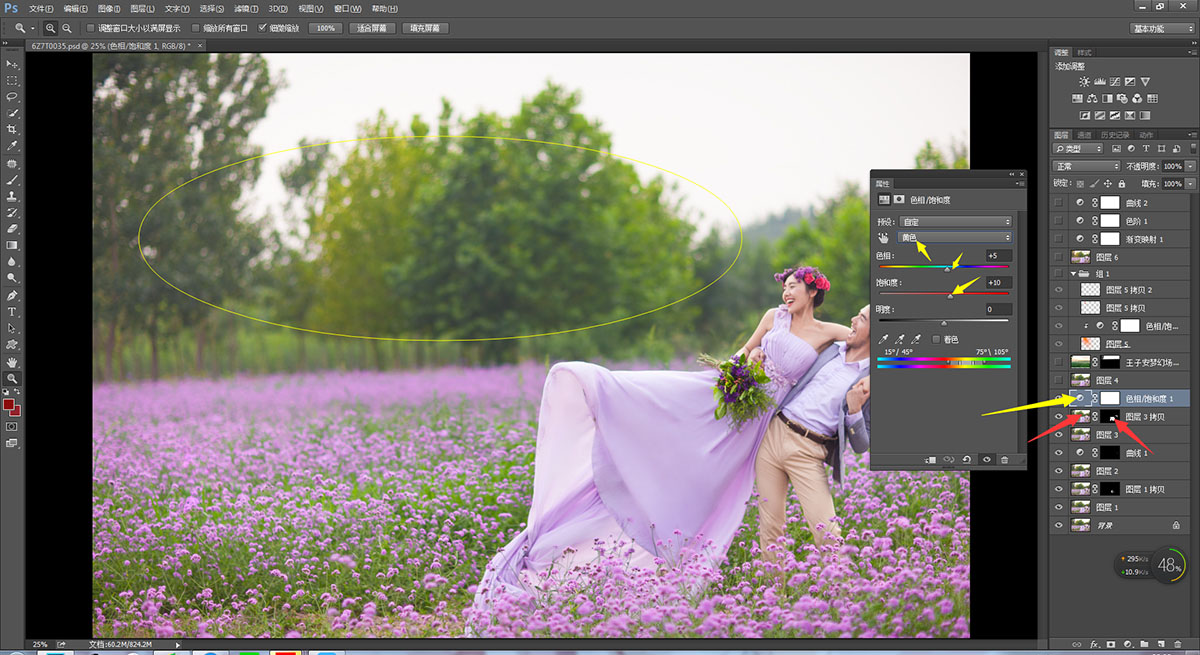
接着下一步,磨皮,看到这里相信大家看出来了,基本上我没有做什么动作,对!因为,如果运用到客片中,我们能用半小时去调一张片子么?
注意:磨皮记得创建蒙版,只擦拭皮肤和裙摆,因为裙子是纯色的,所以磨皮过后会更为凸显质感。随后色相饱和度黄通道对树木进行颜色校正。
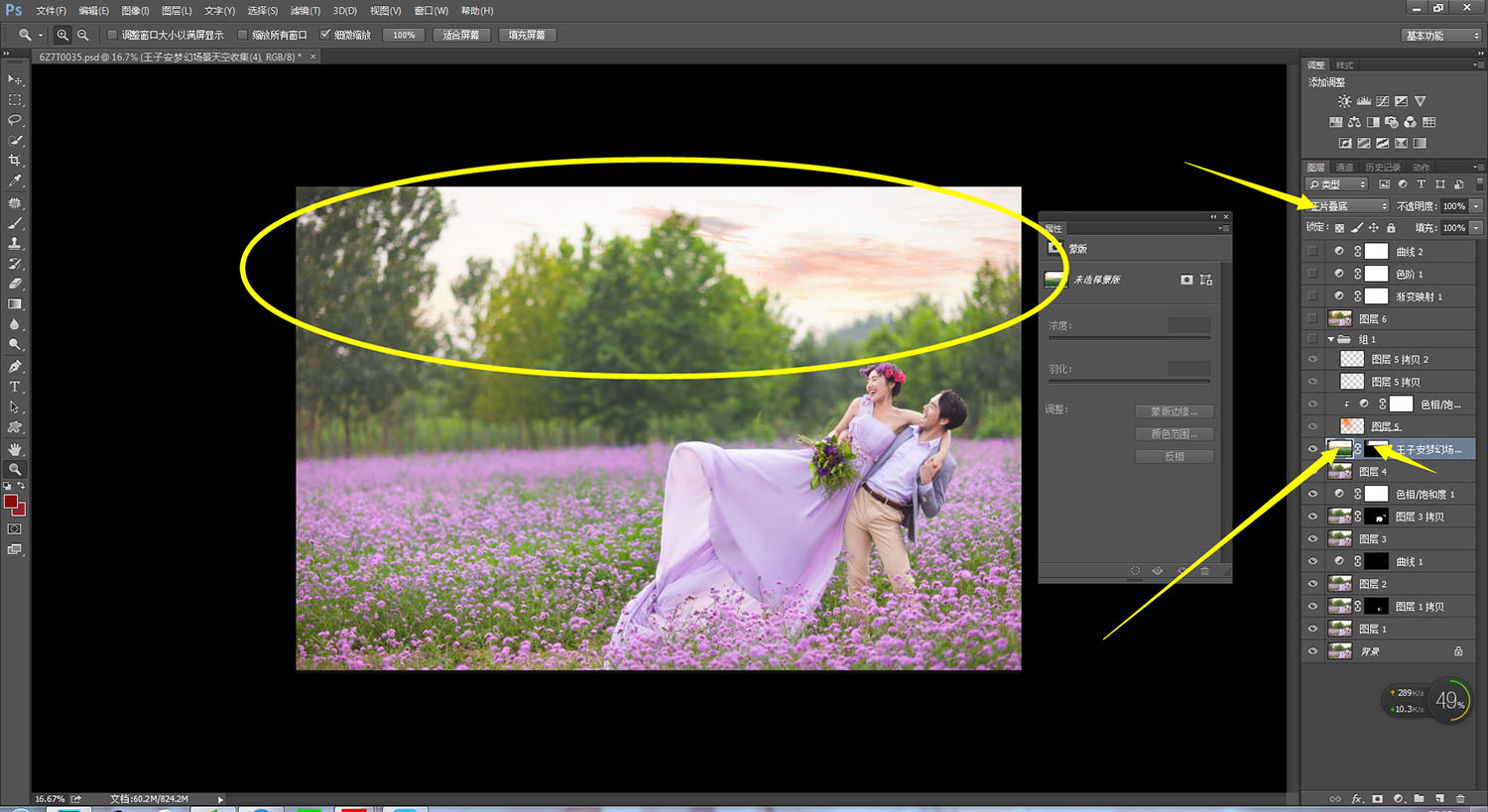
随后我们加天空,这里不得不提一下,因为精神原因,记得吧天空加模糊和树木景深一致。混合模式改为正片叠底,
因为背景是白色,所以叠完之后,基本不用抠图,创建蒙版,画笔擦拭两笔,搞定!这里展示出此天空大图。

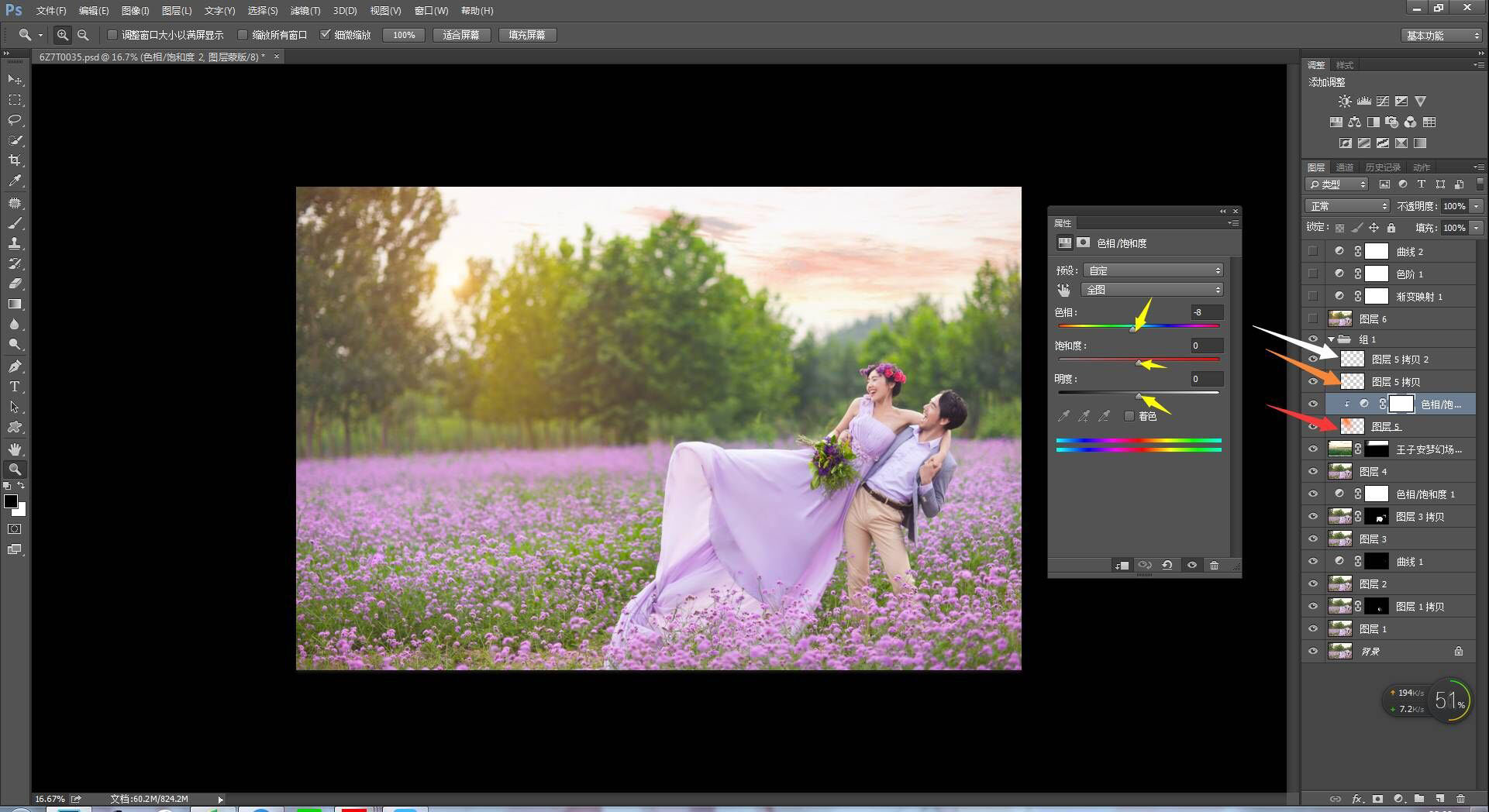
加太阳,或者有些同学叫加逆光,都可以,这里我没有使用光线工厂,因为我觉得有时候光线工厂并不是万能的,
当然在Camera Raw中二次转档用画笔调整工具也可以加逆光。看个人喜好。
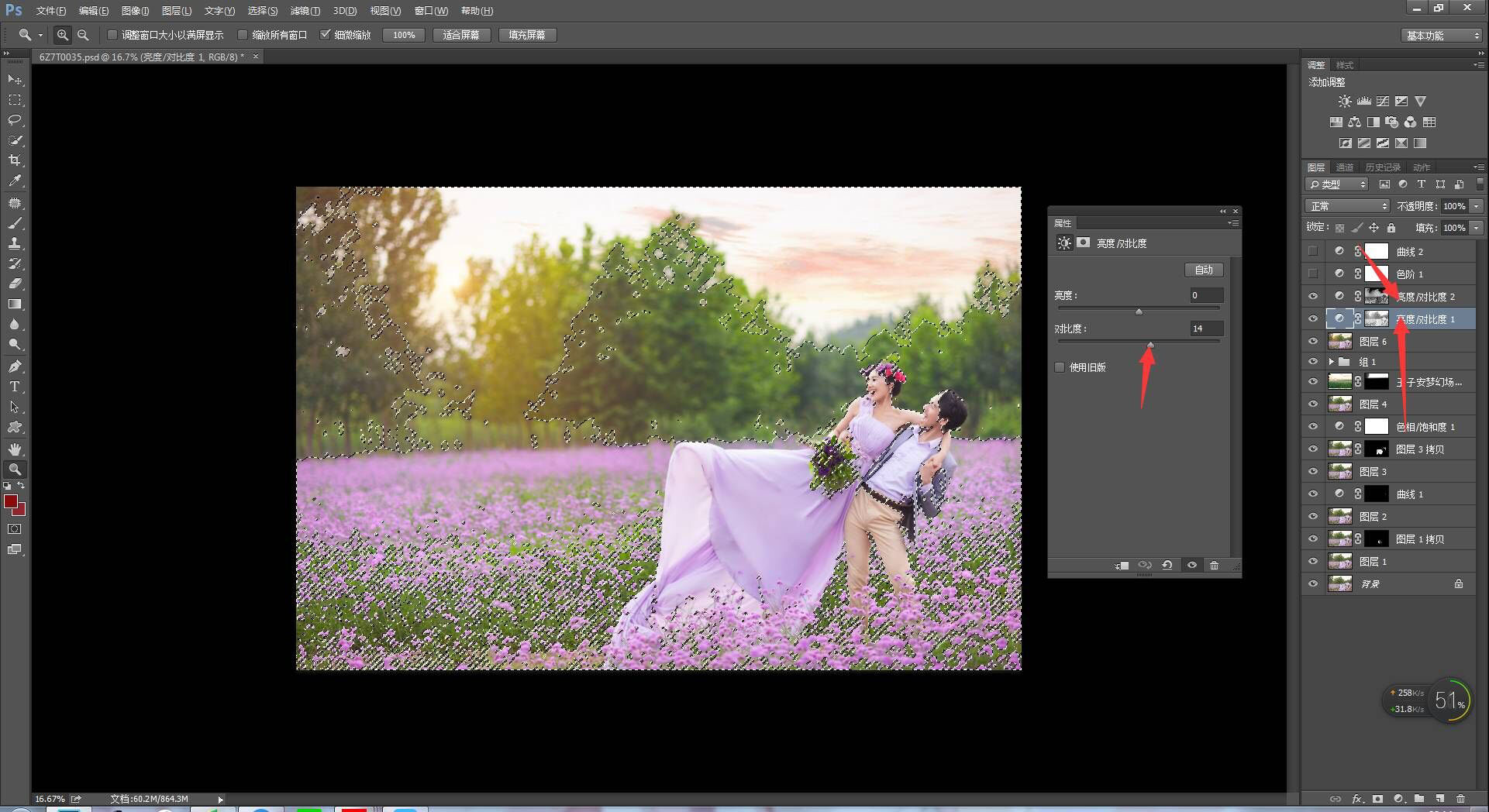
盖印图层后加对比去灰,这里我用到的去灰是单选高光加对比Ctrl+Alt+2.3.4.5均可,之后反选Shift+F7选取暗部,再加对比。
分别在高光暗部加对比。
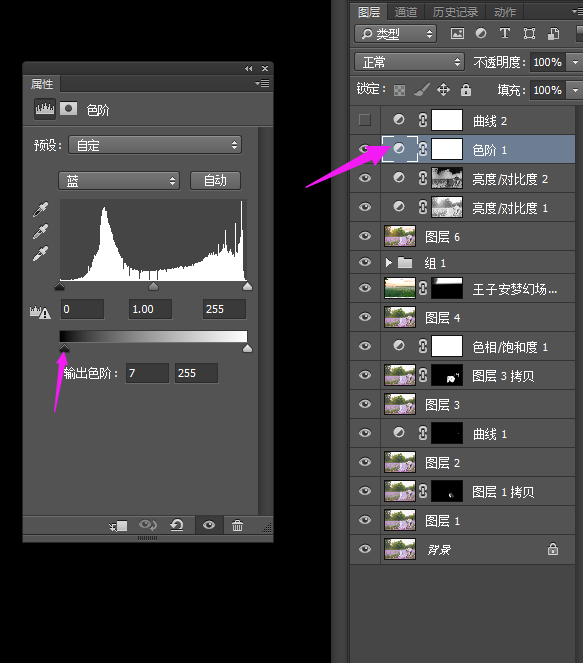
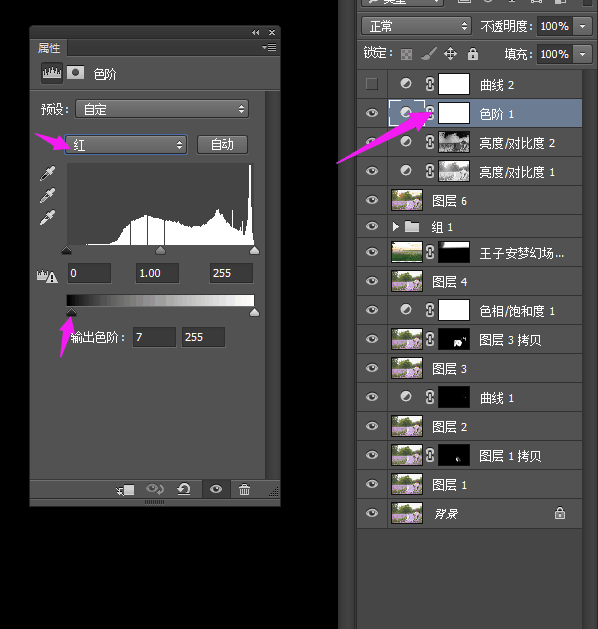
最后调色阶段,一步:色阶,蓝通道暗部+7 红通道暗部+7红 蓝+红为洋红,高光不动。加色完毕。
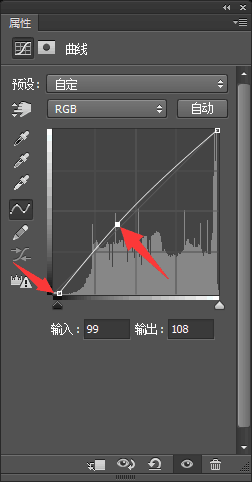
最后一步,利用曲线工具,在中弦线提亮,下弦低点压暗,可起到提亮画面并加对比作用。
最后配上文字,这里手工制作非常简单文字一组即可。无需太复杂融合图片就好。
完成图!





























